Operacija ni bila uspešno dokončana, ker datoteka vsebuje virus
Računalniški virusi so lahko varnostna grožnja in lahko povzročijo tudi sistemske napake, kot je ERROR_VIRUS_INFECTED. Tej napaki običajno sledi Operacija ni bila uspešno dokončana, ker datoteka vsebuje virusno sporočilo, danes pa vam bomo pokazali, kako popraviti to napako v sistemu Windows 10.
Kako popraviti napako ERROR_VIRUS_INFECTED?
Popravi - ERROR_VIRUS_INFECTED
1. rešitev - Izklopite program Windows Defender
Uporaba protivirusnega programa je precej pomembna in Windows 10 ima lastno protivirusno programsko opremo, imenovano Windows Defender. Večinoma je to trden antivirus, vendar je malo uporabnikov poročalo, da lahko Windows Defender povzroči te in druge napake. Če želite odpraviti to težavo, priporočamo, da popolnoma izklopite program Windows Defender. Preden vam pokažemo, kako to naredite, morate biti prepričani, da datoteka, ki jo želite zagnati, ni zlonamerna. Če poskušate zagnati datoteko iz varnega vira, najverjetneje ni okužena. Če želite izklopiti program Windows Defender, naredite naslednje:
- Pritisnite tipko Windows + I, da odprete aplikacijo Nastavitve.
- Ko se odpre aplikacija Nastavitve, pojdite v razdelek Posodobitev in varnost . V levem podoknu se pomaknite do programa Windows Defender in v desnem podoknu onemogočite zaščito v realnem času .
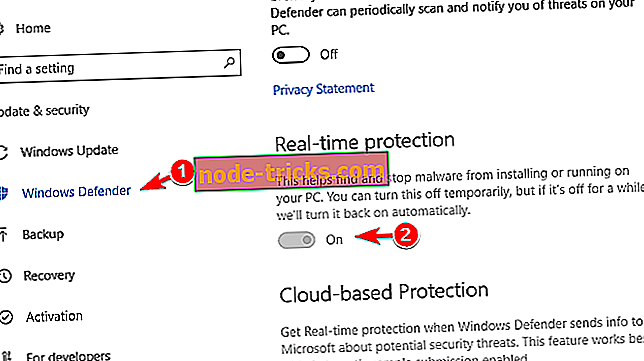
Po tem bo Windows Defender onemogočen in datoteko lahko zaženete brez težav. Nekateri uporabniki so poročali, da bo ta način začasno onemogočil Windows Defender, zato se bo po kratkem času spet vklopil. Če želite v celoti onemogočiti program Windows Defender, morate urediti register. To naredite tako:
- Pritisnite tipko Windows + R in vnesite regedit . Pritisnite Enter ali kliknite OK .
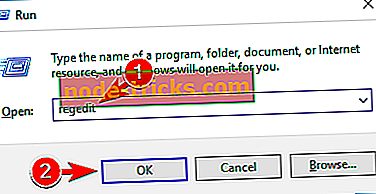
- Izbirno: Pred kakršnimi koli spremembami v registru je vedno dobro ustvariti varnostno kopijo, če se kaj zgodi. Če želite varnostno kopirati svoj register, pojdite na Datoteka> Izvozi .

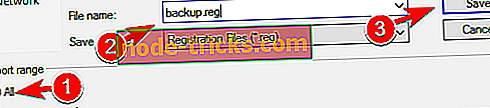
- V levem podoknu pojdite na HKEY_LOCAL_MACHINESOFTWARPosamezneKorisnikMicrosoftWindows Defender . V desnem podoknu poiščite DWORD DisableAntiSpyware . Če ta DWORD ni na voljo, z desnim gumbom kliknite prazen prostor v desnem podoknu in izberite Novo> DWORD (32-bitna vrednost) . Vnesite DisableAntiSpyware kot ime novega DWORD-a in ga dvokliknite.
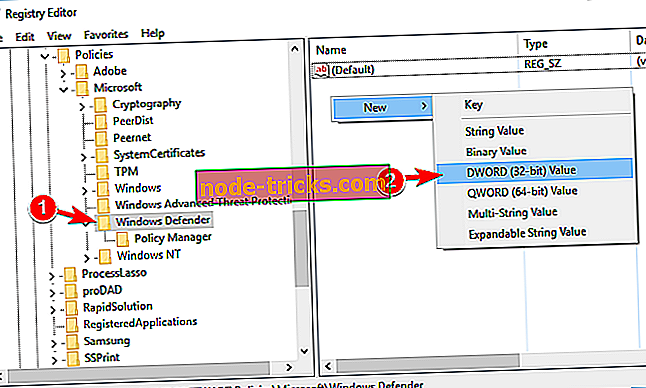
- Nastavite vrednost podatkov na 1 in kliknite V redu, da shranite spremembe.
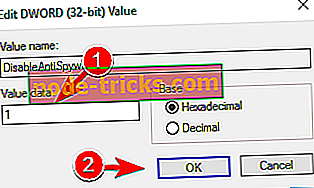
Po tem bo Windows Defender trajno onemogočen in te napake ne boste več videli.
Če ne želite urejati registra, lahko onemogočite Windows Defender z urejevalnikom pravilnikov skupine. To naredite tako:
- Pritisnite tipko Windows + R in vnesite gpedit.msc . Pritisnite Enter ali kliknite OK .

- Ko se urejevalnik pravilnikov skupine odpre, se v levem podoknu pomaknite do možnosti Konfiguracija računalnika> Skrbniške predloge> Komponente Windows> Windows Defender . V desnem podoknu dvokliknite Izklopi Windows Defender .
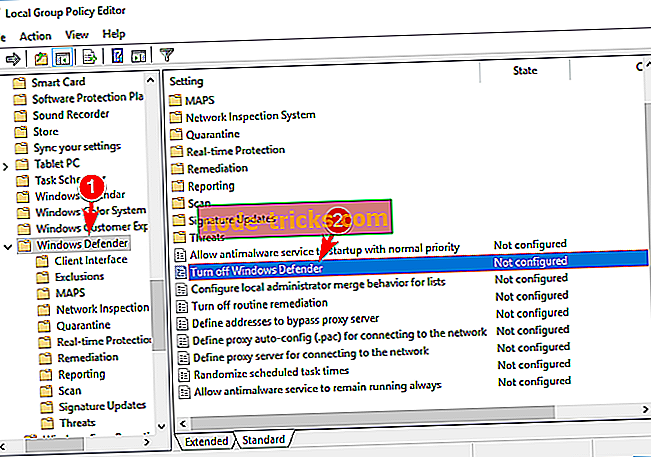
- Izberite možnost Enabled in kliknite Apply in OK, da shranite spremembe.
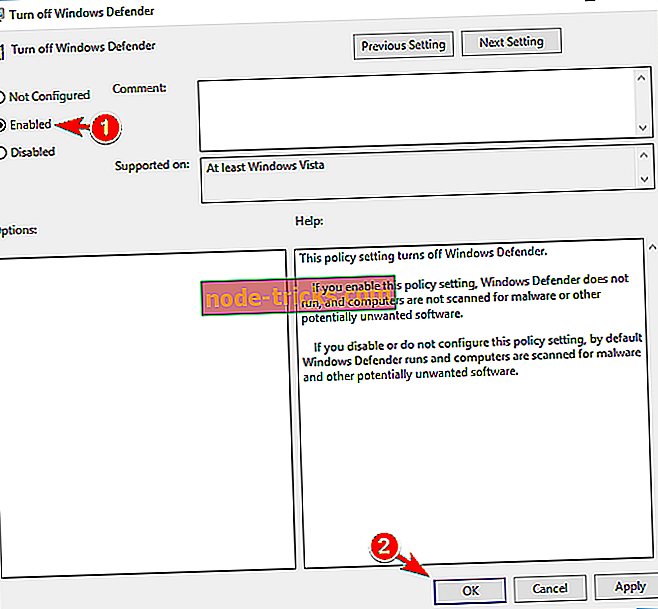
Ne pozabite, da lahko onemogočanje programa Windows Defender povzroči, da je vaš računalnik ranljiv za zlonamerno programsko opremo, zato vam svetujemo, da čim prej prenesete in namestite protivirusno orodje drugega izdelovalca.
2. rešitev - dodajte problematično datoteko na seznam izključitev
Če pri poskusu dostopa do določene datoteke naletite na to napako, je možno, da je datoteka lažno označena kot grožnja. Če ste prepričani, da datoteka ni zlonamerna, jo dodajte na seznam izključitev in preverite, ali to rešuje težavo.
Razvijalci so prijavili to težavo, ko so poskušali preizkusiti svoje aplikacije na svojem računalniku. Toda težava se lahko pojavi tudi pri prenesenih datotekah, zato, če ste prepričani, da prenesena datoteka ni okužena, jo dodajte na seznam izključitev, da odpravite to težavo.
3. rešitev - onemogočite protivirusno programsko opremo
Včasih se te vrste težav lahko pojavijo zaradi protivirusnih orodij drugih proizvajalcev. Nekateri protivirusni programi morda niso popolnoma združljivi z računalnikom ali drugo programsko opremo, kar lahko vodi do te napake.
Če želite odpraviti težavo, poskusite antivirus za kratek čas onemogočiti. Poskusite znova zagnati datoteko in preverite, ali je težava še vedno prisotna. Če to ne pomaga, boste morda morali v celoti odstraniti protivirusni program in preveriti, ali to rešuje težavo.
4. rešitev - spremenite protivirusni program

Odstranitev protivirusnega programa ni najboljša rešitev, če pa to pomaga, poskusite preklopiti na drugo protivirusno orodje. Priporočamo BullGuard . Ta antivirus ima skener za domače omrežje, ki pazi na vse vaše domače omrežje in tako omogoča sledenje vsem možnim napadom na vsak računalnik v omrežju.
Prav tako ima posodobljeno orodje za preprečevanje zlonamerne programske opreme, ki nenehno skenira podpise in jih blokira v istem trenutku, ko so videti sumljive. Bullguardov Sentry vedenjski motor vsak dan sprejema posodobitve na najnovejših podpisih in na vaš računalnik postavi dodatno zaščito. Prav tako ima več nastavitev zasebnosti za uporabo in način igranja. Na kratko, to je antivirus, ki ga zagotovo namestite na vaš računalnik za maksimalno zaščito.
- Prenesite brezplačno različico BullGuard
Poleg tega lahko poskusite posodobiti protivirusni program na najnovejšo različico in preverite, ali to odpravlja težavo.
Rešitev 5 - Ponovno namestite Avast
Operacija ni bila uspešno dokončana, ker lahko datoteka vsebuje virus, ki se lahko pojavi zaradi protivirusnega programa Avast. To je spodobno orodje, vendar se včasih pojavijo nekateri napaki in napake, ki povzročajo pojav te težave. Če želite odpraviti težavo, morate ponovno namestiti Avast in preveriti, ali to odpravlja težavo.
6. rešitev - Opravite podrobno skeniranje
Včasih lahko pride do te napake zaradi dejanske okužbe z zlonamerno programsko opremo in če je tako, morate opraviti podroben pregled. Poleg trenutne protivirusne programske opreme vam svetujemo, da za skeniranje sistema uporabite druga orodja, kot je Malwarebytes. Da bi bili prepričani, da je vaš sistem čist, vam svetujemo, da ga optično preberete z več orodji.
Več uporabnikov je poročalo, da je to težavo odpravilo tako, da so vnesli varni način in izvedli nekaj skeniranja. To storite tako:
- Odprite meni Start, kliknite gumb Napajanje, pritisnite in držite tipko Shift na tipkovnici in v meniju izberite možnost Ponovni zagon .
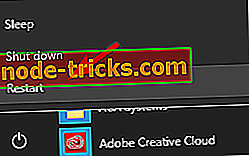
- Prikaže se seznam možnosti. Kliknite na Odpravljanje težav > Dodatne možnosti> Nastavitve zagona . Sedaj kliknite gumb Ponovni zagon .
- Ko se računalnik znova zažene, se prikaže seznam možnosti. Izberite katero koli različico varnega načina s pritiskom na ustrezno tipko.
- Ko vstopite v varni način, izvedite vse potrebne preglede in poskusite odstraniti zlonamerno programsko opremo.
7. rešitev - Posodobite problematično programsko opremo
Če se napaka prikaže, ko poskušate zagnati določeno programsko opremo v računalniku, poskusite posodobiti to aplikacijo. Več uporabnikov je poročalo o tej napaki pri nekaterih aplikacijah, v skladu z njimi pa morate prenesti in namestiti najnovejšo različico teh aplikacij, da odpravite težavo. Včasih lahko te aplikacije vsebujejo nekaj napak in napak, ki lahko povzročijo to napako, vendar se lahko temu izognete tako, da jih redno posodabljate.
8. rešitev - Uporabite ukazni poziv, da popravite problematično datoteko
Če napaka vpliva le na eno datoteko, jo lahko popravite z ukaznim pozivom. Več uporabnikov je poročalo o težavah z explorer.exe, operacija pa ni bila uspešno dokončana, ker datoteka vsebuje virusno sporočilo, vendar jih lahko preprosto popravite tako:
- Pritisnite tipko Windows + X in v meniju izberite ukazni poziv (Admin) .
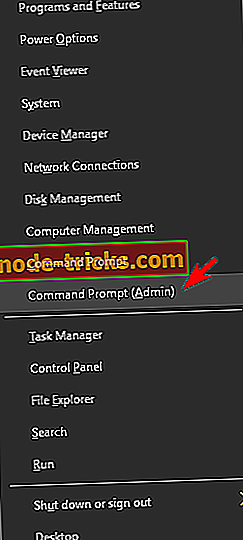
- Ko se odpre ukazni poziv, vnesite naslednje vrstice:
- sfc /SCANFILE=c:windowsexplorer.exe
- sfc /SCANFILE=C:WindowsSysWow64explorer.exe
Po zagonu teh ukazov je treba popraviti problematično datoteko in znova dostopati do nje. Ta napaka se lahko včasih pojavi zaradi okvarjenih sistemskih datotek in v našem primeru smo vam pokazali, kako uporabiti SFC skeniranje za popravilo teh datotek. Za primer smo uporabili c: windowsexplorer.exe, zato ga zamenjajte s pravilno potjo na vašem računalniku.
Rešitev 9 - Izvedite čisti zagon
Včasih lahko aplikacije drugih proizvajalcev povzročijo, da se ta napaka prikaže na vašem računalniku. Te aplikacije se pogosto začnejo samodejno z operacijskim sistemom Windows in povzročijo te in druge napake. Če želite odpraviti to težavo, morate izvesti čisti zagon in poiskati problematično aplikacijo. To je precej preprosto in to lahko storite tako:
- Pritisnite tipko Windows + R in vnesite msconfig . Pritisnite Enter ali kliknite OK .
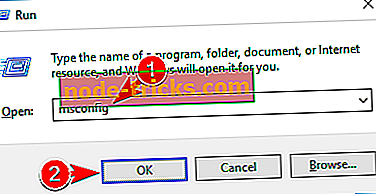
- Pojdite na zavihek Storitve, izberite možnost Skrij vse možnosti Microsoftovih storitev in kliknite Onemogoči vse .
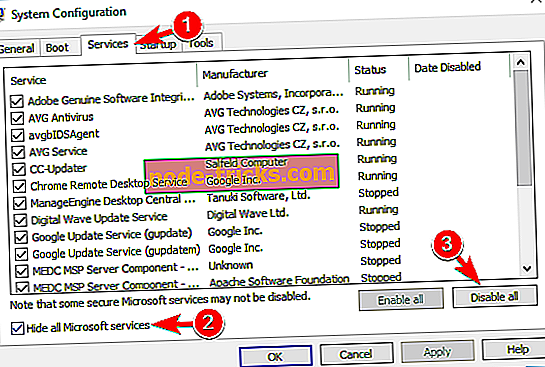
- Zdaj pojdite na zavihek Startup in kliknite Open Task Manager .
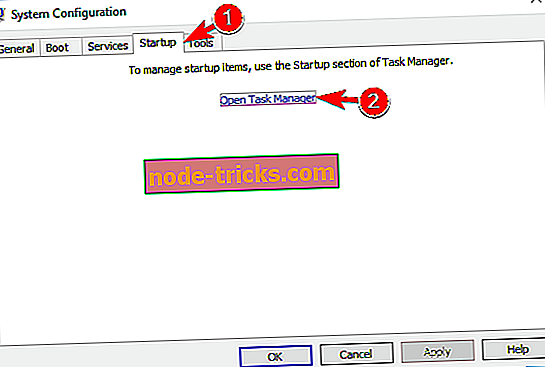
- Ko se odpre upravitelj opravil, se prikaže seznam vseh zagonskih aplikacij. Z desnim gumbom kliknite vsako aplikacijo na seznamu in v meniju izberite Disable . Ta korak ponovite za vse vnose na seznamu.
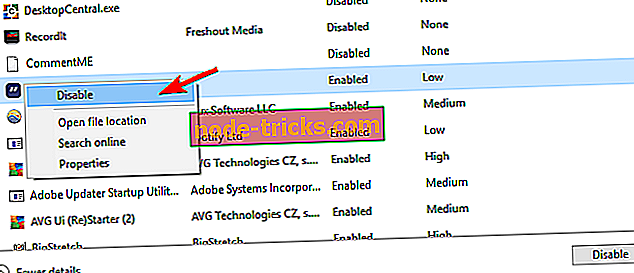
- Zaprite upravitelja opravil in se vrnite v okno sistemske konfiguracije . Kliknite Uporabi in V redu, da shranite spremembe.
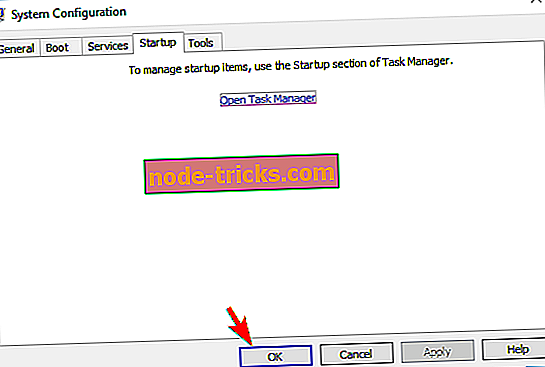
- Po tem ponovite zagon računalnika.
Če onemogočite zagonske storitve in aplikacije, odpravite težavo, morate te korake ponoviti in vklopiti storitve in zagonske aplikacije enega za drugim ali v skupinah. Ko omogočite vsak niz aplikacij ali storitev, morate znova zagnati računalnik ali se odjaviti in ponovno prijaviti v svoj profil programa Windows 10. \ t Ta korak ponovite, dokler ne najdete aplikacije, ki povzroča to težavo. Ko jo najdete, jo odstranite ali posodobite na najnovejšo različico in preverite, ali to rešuje težavo.
Rešitev 10 - Izvedite obnovitev sistema
Če imate to napako, jo boste morda lahko popravili z obnovitvijo sistema. Z uporabo te funkcije lahko obnovite računalnik in preprečite, da bi se ta težava pojavila. To naredite tako:
- Pritisnite tipko Windows + S in vnesite obnovitev sistema . V meniju izberite Ustvari obnovitveno točko .
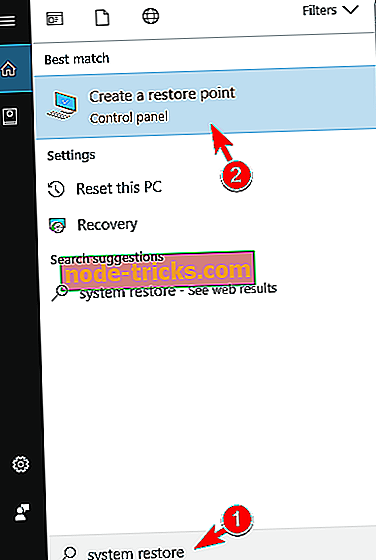
- Pojavilo se bo okno Lastnosti sistema . Kliknite gumb Obnovitev sistema .
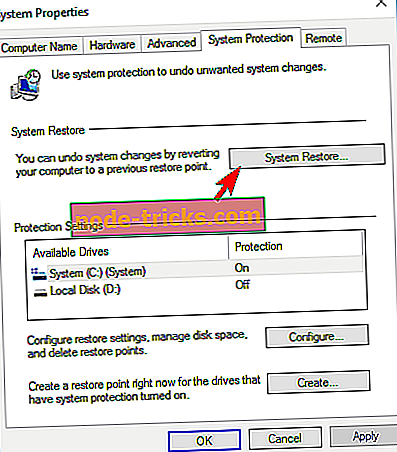
- Okno Obnovitev sistema bo zdaj odprto. Kliknite Naprej . Sedaj izberite želeno obnovitveno točko in kliknite Naprej .
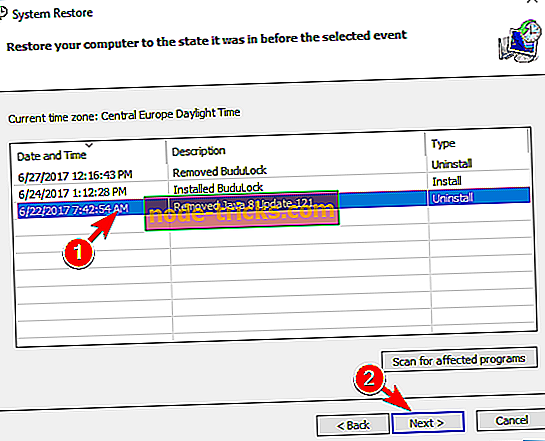
- Za dokončanje postopka obnovitve sledite navodilom na zaslonu.
Po obnovitvi sistema preverite, ali je težava še vedno prisotna.
Rešitev 11 - Ponastavitev sistema Windows 10
Preden začnemo, moramo omeniti, da bo ta rešitev odstranila vse datoteke iz vašega sistema, zato je zelo priporočljivo, da varnostno kopirate vse pomembne datoteke. Ta rešitev bo tudi odstranila vse nameščene aplikacije, zato jih boste morali ponovno namestiti. Če želite izvesti to rešitev, boste morda potrebovali namestitveni medij Windows 10, zato ga ustvarite z orodjem za ustvarjanje predstavnosti. Če želite ponastaviti operacijski sistem Windows 10, sledite tem korakom:
- Odprite meni Start, pritisnite gumb za vklop, pritisnite in držite tipko Shift in kliknite na Restart .
- Sedaj izberite Odpravljanje težav> Ponastavi ta računalnik> Odstrani vse . Če morate vstaviti namestitveni medij za Windows 10, to storite.
- Izberite nameščeno različico operacijskega sistema Windows in kliknite Samo pogon, na katerem je nameščen operacijski sistem Windows . Z uporabo te možnosti boste očistili samo vaš sistemski pogon, v večini primerov C. To pomeni, da bo namestitev odstranila vse datoteke s tega pogona.
- Sedaj izberite možnost Samo odstranite datoteke .
- Sedaj boste videli seznam sprememb, ki se bodo pojavile po ponastavitvi. Za začetek postopka ponastavitve kliknite gumb Ponastavi .
- Za dokončanje ponastavitve sledite navodilom na zaslonu.
Ko ponastavite operacijski sistem Windows 10, boste imeli čisto namestitev sistema Windows 10 in napako je treba popraviti.
Napaka ERROR_VIRUS_INFECTED in Operacija ni bila uspešno zaključena, ker datoteka vsebuje virusno sporočilo, lahko povzroči veliko težav na vašem računalniku. V nekaterih primerih lahko te napake povzroči lažen alarm, vendar lahko to težavo odpravite z eno od naših rešitev.

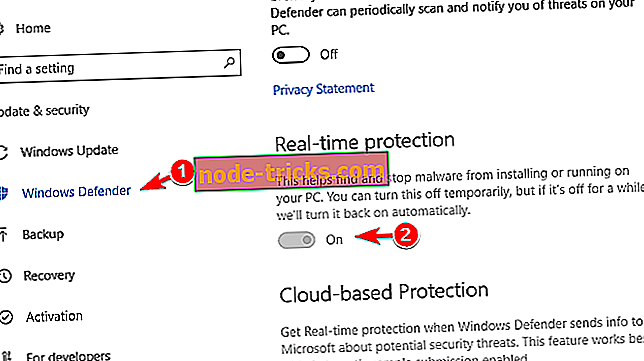
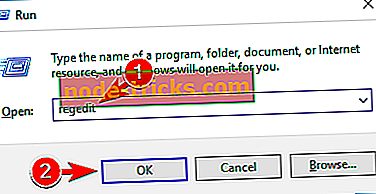

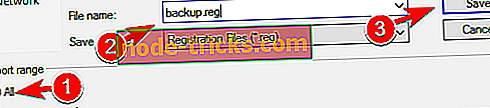
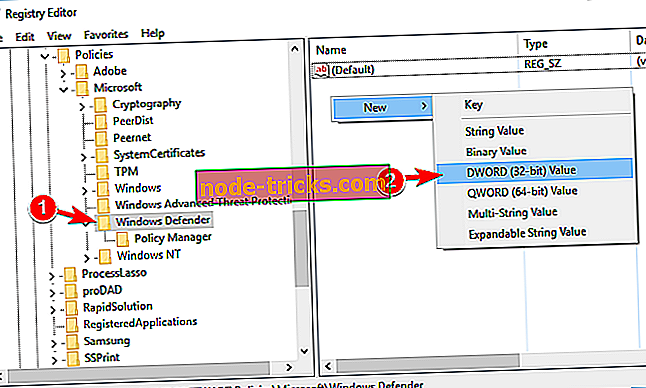
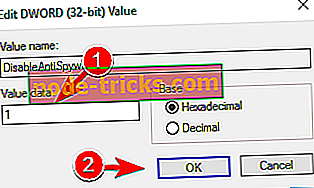

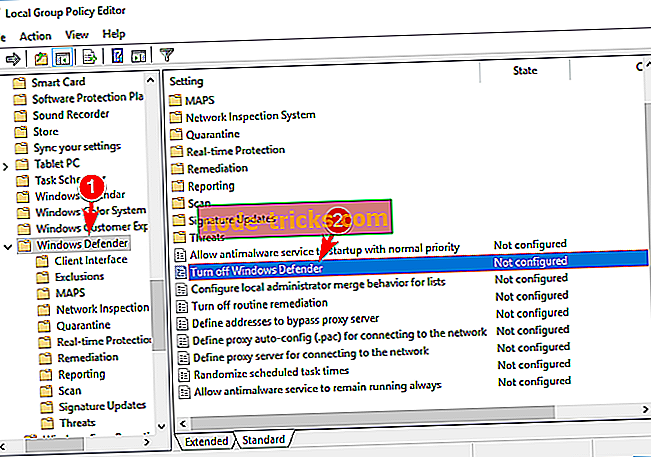
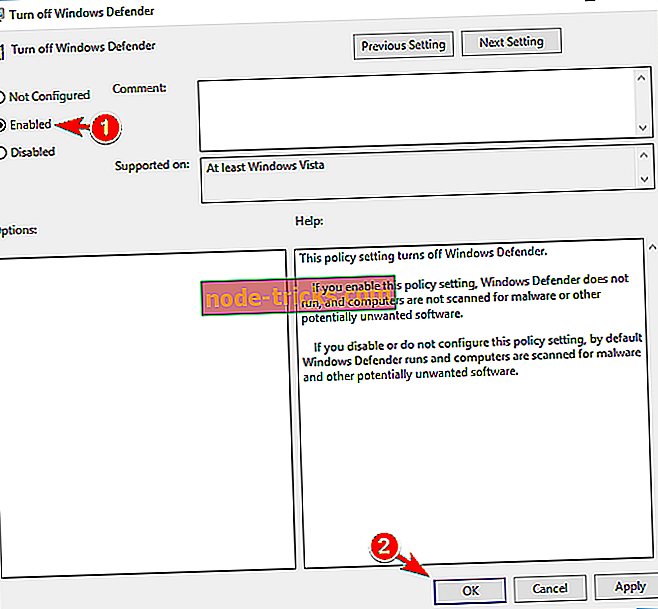
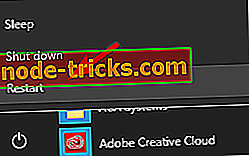
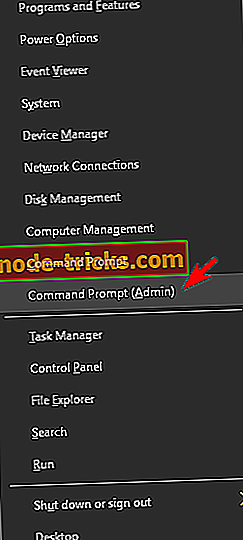
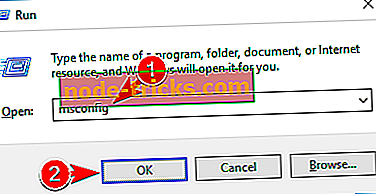
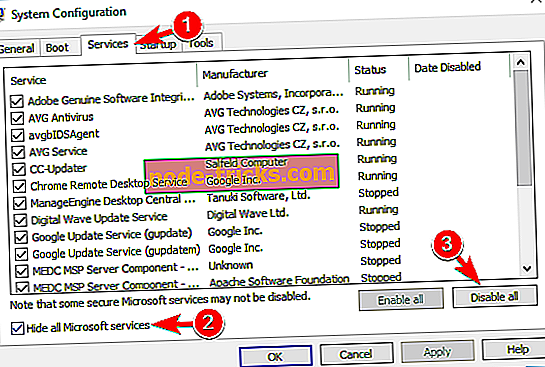
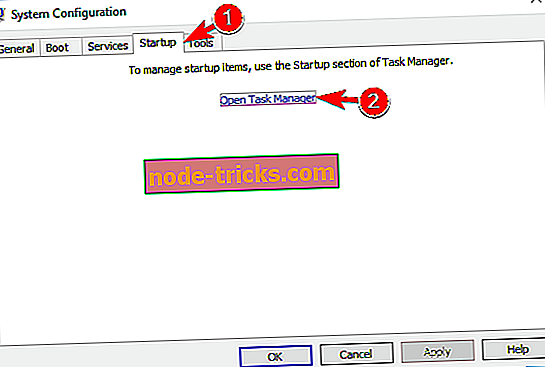
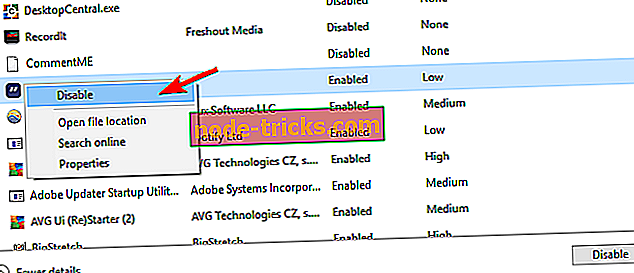
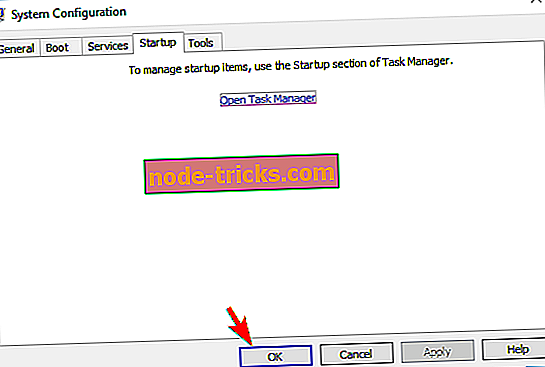
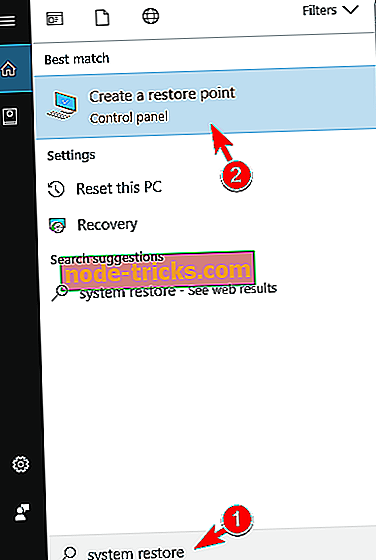
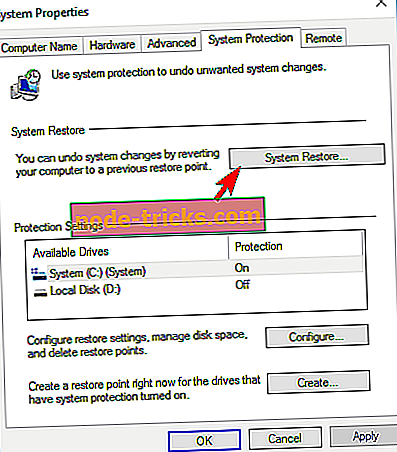
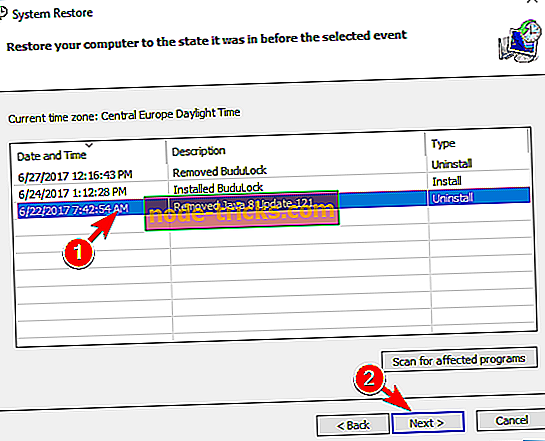
![Center dejanj se ne bo odprl v sistemu Windows 10 [Popravi]](https://node-tricks.com/img/fix/551/action-center-won-t-open-windows-10.jpg)


![Rising Storm 2: Vietnam zruši [FIX]](https://node-tricks.com/img/fix/825/rising-storm-2-vietnam-crashes.jpg)
![Prenosni računalnik Windows 8, 10 se zruši, ko vklopite WiFi v [popravi]](https://node-tricks.com/img/fix/708/windows-8-10-laptop-crashes-when-turning-wifi-2.jpg)


